Page 1
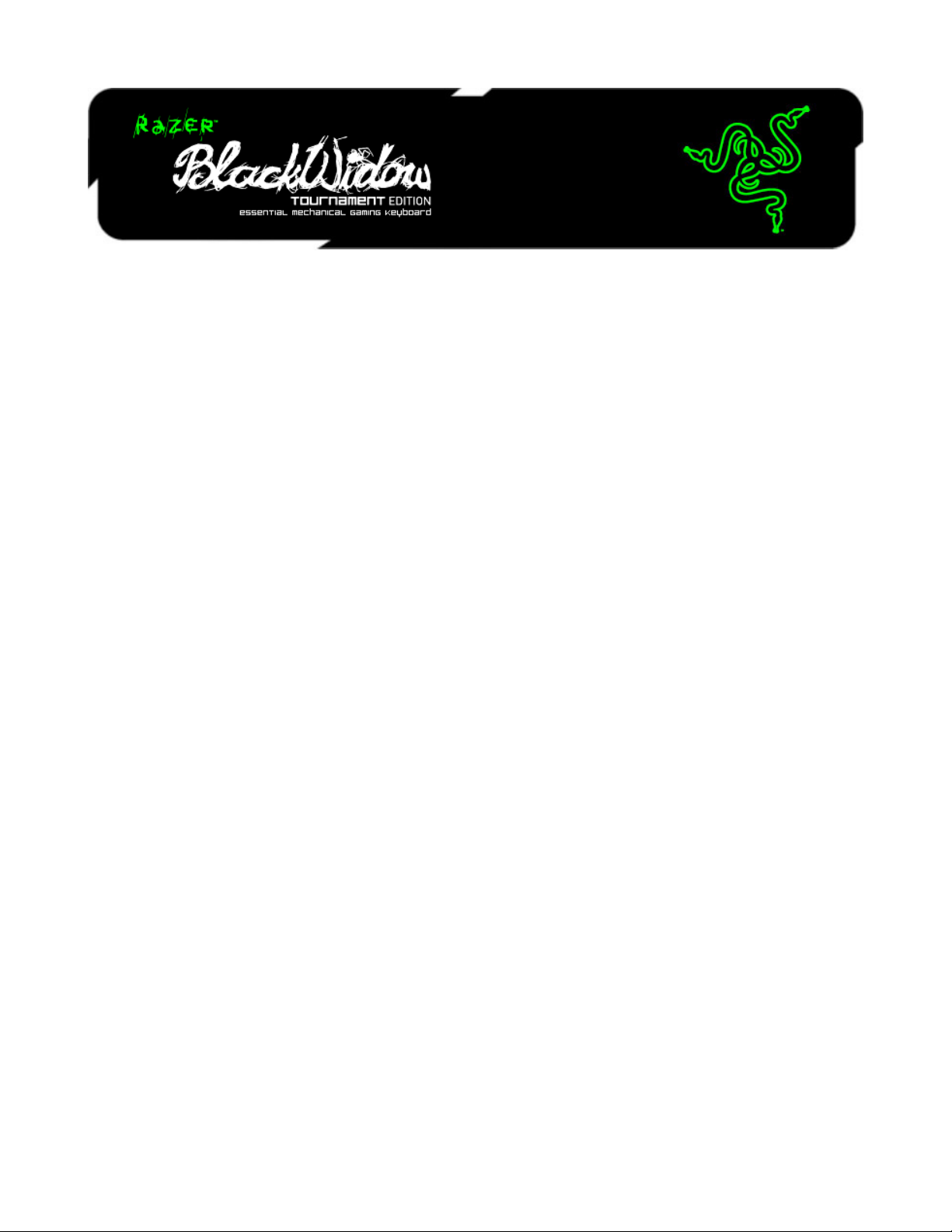
Razer BlackWidow Tournament Edition предлагает геймерам механическую игровую
клавиатуру , которая обладает всеми необходимыми для победы
характеристиками, заключенными в компактный корпус, и гарантирующая тихую
работу клавиш. Как и у других признанных продуктов линейки Razer BlackWidow,
ключевыми характеристиками клавиатуры Tournament Edition является структура
механических клавиш, оборудованных переключателями blue. Чёткий
тактильный отклик, ускоренный геймплей при каждом нажатии клавиши, и
максимальная защита от случайных нажатий - только теперь с тихой работой для
бесшумной обратной связи.
В отсутствии цифрового блока (numbpad), дизайн Razer BlackWidow Tournament
легкий и компактный. Эта клавиатура идеальная для геймеров с ограниченным
пространством столе, или для тех, кто приносит только свою клавиатуру на
турниры, поскольку - это единственная клавиатура, которой можно доверить свою
победу. Для дополнительной портативности можно отсоединить USB кабель и
установить его в корпусе клавиатуры, чтобы обеспечить надёжное стабильное
соединение во время интенсивных игровых сессий.
Razer BlackWidow Tournament Edition также предлагает улучшенную функцию
подавления фантомных нажатий , поддерживающую обработку до 10
одновременных нажатий в игровом режиме по сравнению с 3-мя в стандартных
клавиатурах. Это гарантирует, что в разгар битвы все ваши команды будут
выполняться идеально точно.
Вы завоюете победу, используя Razer BlackWidow Tournament Edition - клавиатуру
разработанную для предоставления максимума функций при минимуме шума.
1 | razer™
Page 2

ОГЛАВЛЕНИЕ
1. КОМПЛЕКТАЦИЯ / СИСТЕМНЫЕ ТРЕБОВАНИЯ .................................... 3
2. РЕГИСТРАЦИЯ / ТЕХНИЧЕСКАЯ ПОДДЕРЖКА ....................................... 3
3. ТЕХНИЧЕСКИЕ ХАРАКТЕРИСТИКИ ......................................................... 4
4. СХЕМА УСТРОЙСТВА ............................................................................. 5
5. НАСТРОЙКА RAZER BLACKWIDOW TOURNAMENT EDITION .................. 6
6. ИСПОЛЬЗОВАНИЕ RAZER BLACKWIDOW TOURNAMENT EDITION ........ 7
7. УСТАНОВКА RAZER BLACKWIDOW TOURNAMENT EDITION .................. 9
8. БЕЗОПАСНОСТЬ И ОБСЛУЖИВАНИЕ ................................................... 23
9. ЮРИДИЧЕСКАЯ ИНФОРМАЦИЯ .......................................................... 25
2 | For gamers by gamers™
Page 3
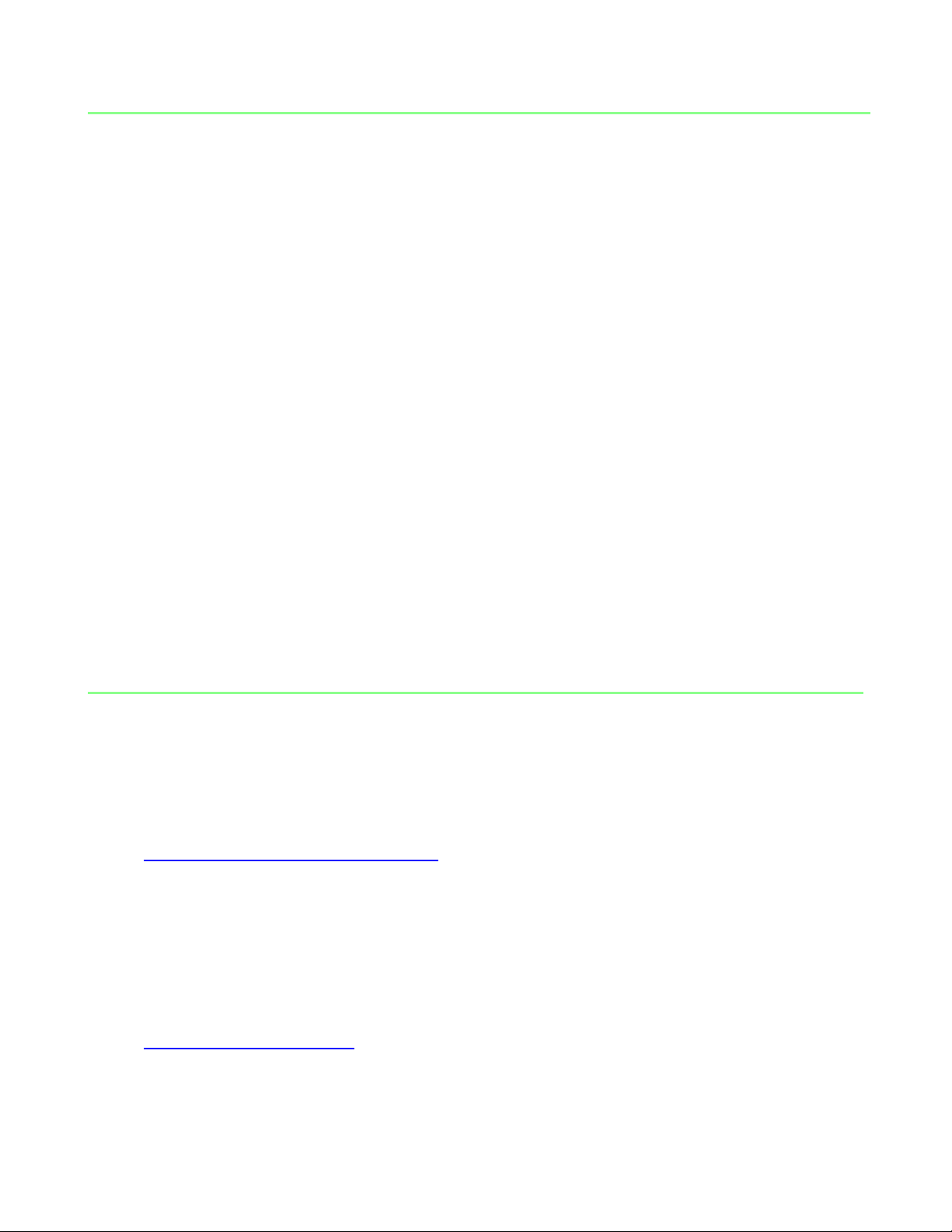
1. КОМПЛЕКТАЦИЯ / СИСТЕМНЫЕ ТРЕБОВАНИЯ
КОМПЛЕКТАЦИЯ
Игровая клавиатура Razer BlackWidow Tournament Edition
USB-кабель
Чехол-сумка для транспортировки клавиатуры
Краткое руководство
Основное руководство
СИСТЕМНЫЕ ТРЕБОВАНИЯ
ПК с двумя свободными USB-2.0 портами
Windows® 8/Windows® 7 / Windows Vista® / Windows® XP (32-разрядный)/
Mac OSX (10.6-10.8)
Подключение к Интернету
200МБ свободного места на жестком диске
2. РЕГИСТРАЦИЯ / ТЕХНИЧЕСКАЯ ПОДДЕРЖКА
РЕГИСТРАЦИЯ
Для регистрации товара посетите Интернет-страницу
www.razerzone.com/registration.
ТЕХНИЧЕСКАЯ ПОДДЕРЖКА
Преимущества регистрации:
один год ограниченной гарантии от производителя
доступ к руководствам и бесплатной технической поддержке на веб-сайте
www.razersupport.com.
3 | razer™
Page 4
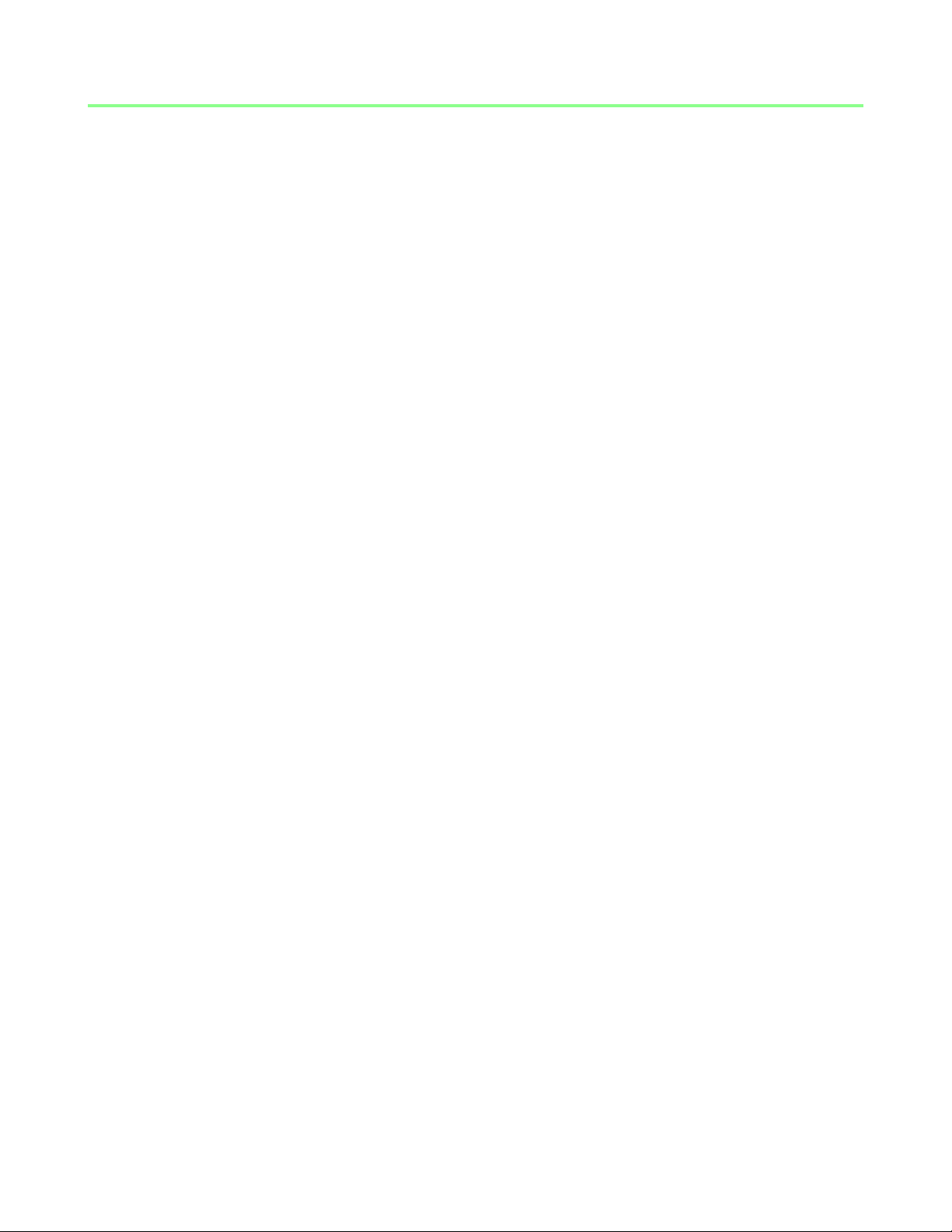
3. ТЕХНИЧЕСКИЕ ХАРАКТЕРИСТИКИ
Полностью механические клавиши с усилием нажатия в 50 гр
Частота опроса 1000Гц Ultrapolling/ 1м/с время отклика
Программируемые клавиши с возможностью записи макроса «на лету»
Игровой режим с отключением клавиши Windows.
Подавление фантомных нажатий с возможностью одновременного нажатии
6 клавиш, или 10 клавиш в игровом режиме
Лёгкое управление мультимедиа
Светящийся логотип Razer
Отсоединяемый USB кабель в защитной оплётке с липучкой
Совместима с Synapse 2.0
Защитный чехол-сумка
Приблизительный размер: 366 mm / 14.40” (Width) x 154.15 mm / 6.07”
(Height) x 30 mm / 1.18” (Depth)
Приблизительный вес: 950 g / 2.09 lbs
4 | For gamers by gamers™
Page 5
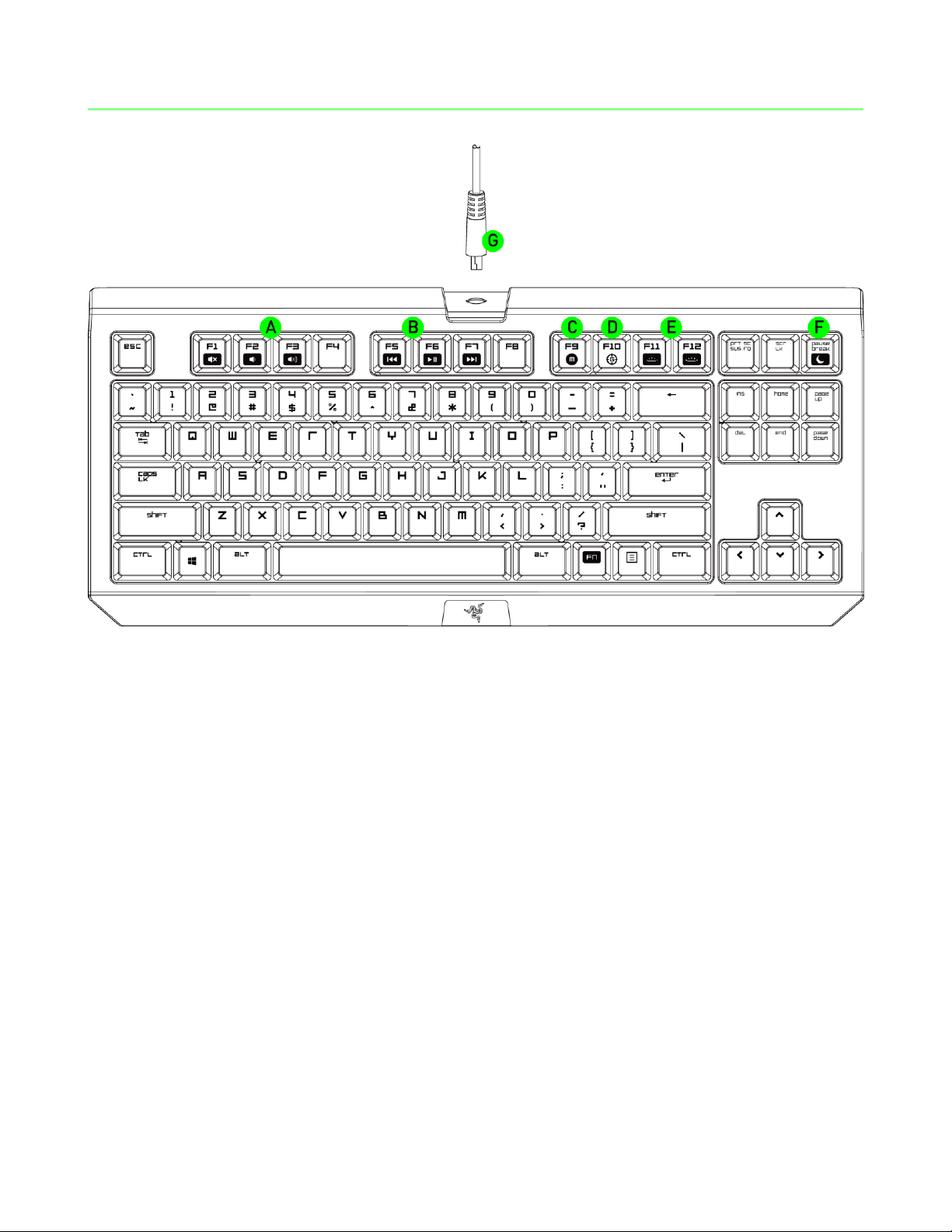
4. СХЕМА УСТРОЙСТВА
A. Клавиши регулировки громкости
B. Мультимедийные клавиши
C. Клавиша записи макросов "на лету"
D. Клавиша выборп игрового режима
E. Клавиши управления LED подсветкой
F. Клавиши спящий режим
G. USB-кабель
5 | razer™
Page 6
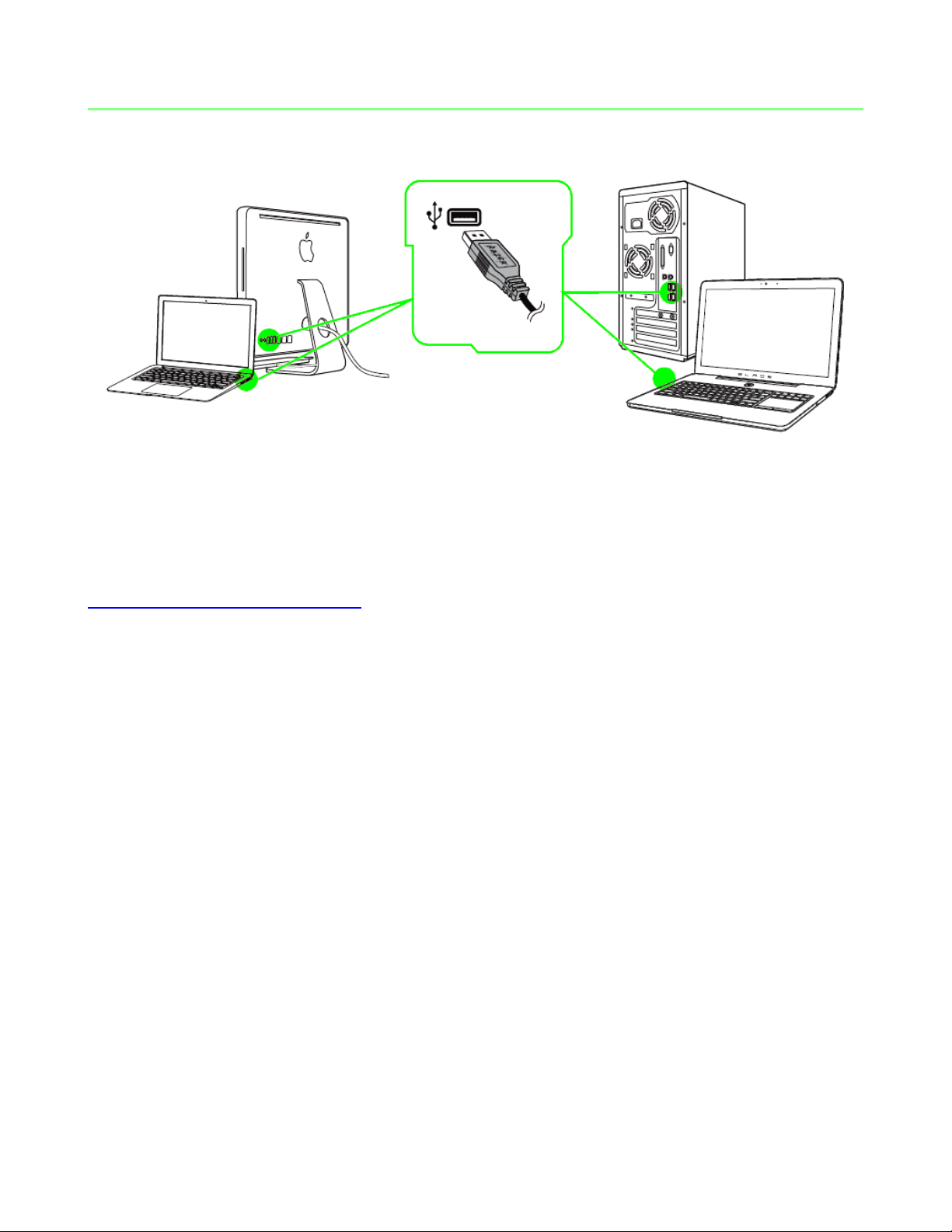
5. НАСТРОЙКА RAZER BLACKWIDOW TOURNAMENT EDITION
Примечание: Шаги 2-4 можно пропустить, если установлен Razer Synapse 2.0 и создана учетная
запись.
Шаг 1: Подключите Razer BlackWidow Tournament Edition к двум USB-порту
компьютера.
Шаг 2. Загрузите установочный файл Razer Synapse 2.0 с веб-сайта
www.razerzone.com/synapse2.
Шаг 3. Запустите установочный файл и следуйте инструкциям на экране.
Шаг 4. Зарегистрируйте новую учетную запись Razer Synapse 2.0 и подтвердите
регистрацию.
Шаг 5. Откройте Razer Synapse 2.0 и выполните вход в учетную запись.
Шаг 6. Дождитесь завершения автоматической загрузки и установки
программного обеспечения.
6 | For gamers by gamers™
Page 7

6. ИСПОЛЬЗОВАНИЕ RAZER BLACKWIDOW TOURNAMENT EDITION
Функциональные клавиши
Дополнительные функции
Клавиши управления громкостью звука
позволяет отключать звук устройства
аудиовывода ( ),а также уменьшать
( )и увеличивать ( )уровень
громкости.
Мультимедийные клавиши позволяют
воспроизводить/приостанавливать
воспроизведение ( )трека, а также
переходить к предыдущему
( )или следующему ( )треку.
Кнопки управления светодиодами
позволяют уменьшать ( )или
увеличивать ( )яркость логотипа с
трехголовой змеей.
Кнопка запуска спящего режима
позволяет приостановить все рабочие
процессы системы. Эта функция
позволяет экономить электроэнергию во
время простоя компьютера.
Pressing the “FN” key in combination with the function keys will activate their
secondary features.
7 | razer™
Page 8

ЗАПИСЬ МАКРОСОВ «НА ЛЕТУ»
Чтобы создать запись макроса OTF, выполните следующие действия:
1. Нажмите комбинацию клавиш, чтобы начать запись.
2. Индикатор записи макроса загорится, указывая на то, что устройство готово к
записи.
3. Нажмите клавиши, которые требуется записать.
4. Нажмите FN + F9, чтобы остановить запись, или клавишу ESC, чтобы отменить
запись. Индикатор записи макроса начнет мигать, указывая на то, что
устройство завершило запись и готово к сохранению макроса.
5. Нажмите на клавишу, на которой вы хотите сохранить макрос.
ИГРОВОГО РЕЖИМА
Активация Игрового режима позволяет отключить клавишу Windows во
избежание её случайного использования. Можно расширить функциональность
добавлением сочетаний Alt + Tab и Alt + F4, используя Razer Synapse 2.0.
8 | For gamers by gamers™
Page 9

7. УСТАНОВКА RAZER BLACKWIDOW TOURNAMENT EDITION
Отказ от ответственности: Функции, перечисленные ниже, требуют подключения к Razer Synapse
2.0. Кроме того, данные функции могут быть изменены в зависимости от текущей версии
программного обеспечения и операционной системы.
ВКЛАДКА "КЛАВИАТУРА"
Вкладка "Клавиатура" — это стартовая страница, которая появляется сразу после
установки Razer Synapse 2.0. Данная вкладка позволяет настраивать профили
устройства, назначения клавиш и параметры трекпада.
9 | razer™
Page 10

Профиль
Профиль представляет собой удобный способ организации всех пользовательских
настроек. При этом в Вашем распоряжении находится неограниченное количество
профилей. Любые изменения, сделанные в каждой из вкладок, автоматически
сохраняются и передаются в облачное хранилище.
Вы можете создать новый профиль, щелкнув кнопку , или удалить
текущий профиль, щелкнув кнопку . Кнопка позволяет
копировать, импортировать и экспортировать профили.
Ваш текущий профиль по умолчанию называется Профиль, но Вы можете
переименовать его, введя текст в поле под строкой ИМЯ ПРОФИЛЯ.
Каждый профиль может быть назначен комбинациям FN + 0 - 9 при помощи
раскрывающегося списка SHORTCUT для быстрого переключения между
профилями. Каждый профиль можно настроить на автоматическую активацию
при запуске программы или приложения с помощью опции ПОДКЛЮЧИТЬ
ПРОГРАММУ.
10 | For gamers by gamers™
Page 11

Вкладка "пользовательская настройка"
На вкладке "Пользовательская настройка" можно изменять основные
функциональные параметры устройства, например назначения клавиш и
чувствительность трекпада, для соответствия требованиям игрового процесса.
Изменения, внесенные в данной вкладке, автоматически сохраняются в текущем
профиле.
11 | razer™
Page 12

Меню Назначения Клавиш
Изначально каждой клавише задано значение По умолчанию. Однако
пользователь имеет возможность изменить функции этих клавиш, нажав
необходимую кнопку для доступа к главному раскрывающемуся меню.
Ниже перечислены параметры персональной настройки и их функционал.
По умолчанию
Эта опция позволяет вернуться к функциям, установленным по умолчанию на
указанной клавише. Чтобы установить параметр ПО УМОЛЧАНИЮ, просто
выберите его в меню назначения клавиш.
Функция коавиатуры
Данный параметр позволяет назначить любой клавише другую функцию на
клавиатуре. Чтобы выбрать функцию клавиатуры , выберите раздел Функция
клавиатуры в главном раскрывающемся меню и введите клавишу, которая
будет использоваться, в нижеприведенном поле. Также можно использовать
клавиши-модификаторы, например Ctrl, Shift, Alt или любые из этих комбинаций.
12 | For gamers by gamers™
Page 13

Функция мыши
Данный параметр позволяет назначить любой кнопке другую функцию мыши.
Чтобы выбрать функцию мыши, выберите раздел Функция мыши в главном
раскрывающемся меню, после чего появится подменю Назначить кнопку.
Ниже приведены функции, которые можно выбрать в подменю "Назначить
кнопку":
Клик левой кнопки - Выполнение клика левой кнопки мыши при
помощи назначенной кнопки.
Клик правой кнопки - Выполнение клика правой кнопки мыши при
помощи назначенной кнопки.
Универсальная прокрутка - Активация функции универсальной прокрутки.
Двойной клик - Выполнение двойного клика левой кнопки мыши
при помощи назначенной кнопки.
Кнопка мыши 4 - Выполнение команды "Назад" для большинства
интернет-браузеров.
Кнопка мыши 5 - Выполнение команды "Вперед" для большинства
интернет-браузеров.
Прокрутка вверх - Выполнение команды "Прокрутка вверх" при
помощи назначенной кнопки.
Прокрутка вниз - Выполнение команды "Прокрутка вниз" при
помощи назначенной кнопки.
Переключение устройств
Переключение устройств позволяет изменять функции других устройств
подключенных к Razer Synapse 2.0. Некоторые из этих функций влияют на другие
устройства, например, использование игровой клавиатуры Razer для изменения
чувствительности игровой мыши Razer. При выборе функции Переключение
устройств из меню Назначение кнопок появится меню второго уровня.
Меню УСТРОЙСТВО ДЛЯ ПРИВЯЗКИ позволяет выбрать, какое из подключенных
устройств Razer можно привязать, а меню ФУНКЦИЯ позволяет указать, какую
функцию нужно использовать для привязанного устройства.
13 | razer™
Page 14

Макрос
Макрос — это предварительно записанная последовательность нажатий клавиш и
кнопок, которая выполняется в определенный период времени. Назначив одной
из кнопок макрос, можно быстро и легко выполнять последовательность команд.
При выборе данного параметра в раскрывающемся меню отображается подменю,
в котором можно выбрать предварительно записанную макрокоманду. Более
подробную информацию о создании макрокоманд см. на вкладке "Макрос".
Переключение между профилями
Функция переключения между профилями позволяет менять профили в
процессе работы и мгновенно загружать все предварительно заданные
настройки. При выборе функции переключения между профилями в
раскрывающемся меню отображается подменю, в котором можно выбрать
профиль для использования. При переключении профилей автоматически
появляется экранный индикатор.
Запуск программы
Функция запуска программы позволяет запустить программу или приложение при
помощи назначенной кнопки. При выборе функции запуска программы в
раскрывающемся меню появляется кнопка, при помощи которой можно
выполнить поиск определенной программы или приложения для использования.
14 | For gamers by gamers™
Page 15

Мультимедиа функции
Этот раздел позволяет настроить элементы управления воспроизведением
мультимедийных объектов. Если выбрать пункт «Функция мультимедиа»,
появится вложенное меню. Ниже перечислены элементы управления, которые в
него входят.
Тише — уменьшение громкости.
Громче — увеличение громкости.
Без звука — отключение звука.
Воспроизведение/ Пауза — включение, приостановка и возобновление
воспроизведения текущего мультимедийного объекта.
Предыдущая дорожка — воспроизведение предыдущей дорожки.
Следующая дорожка — воспроизведение следующей дорожки.
Отключение
Эта функция блокирует назначенную кнопку. Используйте функцию "Отключение
", если какую-либо кнопку не требуется использовать или если определенная
кнопка мешает в игре.
15 | razer™
Page 16

Вкладка "подсветка "
Вкладка Подсветка позволяет управлять уровнем яркости подсветки логотипа с
помощью регулятора ЯРКОСТЬ.
16 | For gamers by gamers™
Page 17

Вкладка Игрового режима
Вкладка игрового режима позволяет избежать случайных (фантомных) нажатий. В
зависимости от настроек, можно отключить клавишу Windows, и комбинации
клавиш Alt + Tab и Alt + F4. Также вы можете максимально усилить эффект
подавления фантомных нажатий (ф-ция anti-ghosting), путем активации игрового
режима. Если игровой режим активен, загорится индикатор.
17 | razer™
Page 18

ВКЛАДКА "МАКРОС"
Вкладка "Макрос" позволяет создавать последовательности нажатий клавиш и
кнопок. Вы можете создавать и использовать большое количество макросов и
длинных макрокоманд.
переименовать макрос, необходимо ввести имя в поле Имя макроса. В разделе
макроса доступны и другие параметры, например, для создания нового макроса
необходимо нажать кнопку, для удаления текущего макроса —
кнопку, а для дублирования текущего макроса — кнопку.
Чтобы создать макрокоманду, просто нажмите кнопку, и все нажатия
клавиш и кнопок будут автоматически регистрироваться на экране макроса. По
окончании записи макрокоманд нажмите кнопку, чтобы завершить
сеанс.
18 | For gamers by gamers™
Page 19

В разделе "Макрос" также можно вводить значение задержки между командами.
Значение задержки между командами регистрируется при введении в поле
Задержка записи. В поле Задержка по умолчанию указано предустановленное
время задержки (в секундах). При выборе значения Без задержки паузы между
нажатиями клавиш и кнопок отсутствуют.
Примечание: Допускается использование до трех знаков после запятой при указании значения в поле
(в секундах).
19 | razer™
Page 20

После записи макроса введенную команду можно редактировать, выбрав ее на
экране макроса. Нажатия клавиши или кнопки расположены последовательно,
первая команда отображается в верхней строке экрана.
Кнопка позволяет редактировать определенную команду, а кнопка
— удалять команду. С помощью кнопок и можно
перемещать команду вверх или вниз.
Кнопка позволяет добавить нажатия клавиш и кнопок или временные
задержки перед или после выбранной команды.
20 | For gamers by gamers™
Page 21

При нажатиии кнопки появляется новое окно рядом со списком
макрокоманд. Раскрывающееся меню в этом окне позволяет выбрать нажатие
клавиши или значение задержки, которое будет добавлено перед или после
выделенной макрокоманды.
21 | razer™
Page 22

Чтобы добавить новый набор макрокоманд, нажмите кнопку в меню
нажатий клавиш или введите временные задержки в поле длительности меню
задержки.
22 | For gamers by gamers™
Page 23

8. БЕЗОПАСНОСТЬ И ОБСЛУЖИВАНИЕ
ПРАВИЛА ТЕХНИКИ БЕЗОПАСНОСТИ
Для обеспечения безопасности при использовании Razer BlackWidow Tournament
Edition рекомендуется следовать приведенным ниже правилам:
1. Если при работе с устройством возникли неполадки, которые не удалось
устранить с помощью рекомендуемых действий, отключите устройство и
позвоните по горячей линии Razer или посетите веб-узел
www.razersupport.com для получения технической поддержки. Не пытайтесь
выполнять обслуживание или ремонт устройства самостоятельно.
2. Не разбирайте устройство (это сделает гарантию недействительной) и не
пытайтесь выполнять обслуживание самостоятельно. Также не следует
использовать устройство при токовой нагрузке, не соответствующей
нормативным характеристикам.
3. Не допускайте контакта устройства с жидкостью, сыростью или влагой.
Используйте устройство только при температуре от 0 ˚C до 40 ˚C. Если во
время работы температура выйдет за пределы допустимого диапазона,
выключите устройство и отсоедините его, пока не установится оптимальный
температурный режим.
23 | razer™
Page 24

КОМФОРТНЫЕ УСЛОВИЯ РАБОТЫ
Ниже приведено несколько советов, которые помогут обеспечить комфортную
работу с клавиатуры. Исследования показывают, что длительно повторяющиеся
монотонные движения, неудобное размещение периферийных устройств
компьютера, неправильное положение тела и неверные приемы работы
способны вызвать неприятные физические ощущения, привести к нервному
переутомлению и излишнему напряжению сухожилий и мышц. Чтобы обеспечить
комфортную работу с Razer BlackWidow Tournament Edition, выполняйте
следующие рекомендации.
1. Располагайте клавиатуру и монитор прямо перед собой, рядом поместите
мышь. Держите локти сбоку от тела, не отводя их слишком далеко. При этом
мышь должна находиться на таком расстоянии, чтобы за ней не нужно было
тянуться.
2. Отрегулируйте высоту стула и стола таким образом, чтобы клавиатура и
мышь находились на уровне локтей или чуть ниже.
3. Поставьте ноги на опору, сядьте прямо и расслабьте плечи.
4. Во время игры расслабьте кисть руки и держите ее ровно. При повторении
одних и тех же игровых действий старайтесь не держать руки в согнутом,
вытянутом или вывернутом положении слишком долго.
5. Не следует долгое время опираться запястьем на жесткую поверхность.
Используйте подставку под запястье для поддержки запястья во время игры.
6. Настройте клавиши на мыши в соответствии с вашим стилем игры, чтобы
свести к минимуму повторяющиеся или неудобные движения во время игры.
7. Не следует находиться в одном положении на протяжении всего дня.
Время от времени вставайте и отходите от стола, делайте упражнения для рук,
плеч, шеи и ног, чтобы снять напряжение.
8. Если во время работы с мышью у вас возникают неприятные физические
ощущения – боль, онемение или покалывание в руках, запястьях, локтях,
плечах, шее или спине, – немедленно обратитесь за консультацией к врачу.
ОБСЛУЖИВАНИЕ И ЭКСПЛУАТАЦИЯ
Поддержание Razer BlackWidow Tournament Edition в надлежащем состоянии
требует минимального обслуживания. Для поддержания устройства в чистоте мы
рекомендуем один раз в месяц отключать устройство от USB-порта и протирать
его мягкой салфеткой или ватным тампоном, слегка смоченным водой.
Запрещается использовать мыло или агрессивные моющие средства.
24 | For gamers by gamers™
Page 25

9. ЮРИДИЧЕСКАЯ ИНФОРМАЦИЯ
АВТОРСКИЕ ПРАВА И ИНФОРМАЦИЯ ОБ ИНТЕЛЛЕКТУАЛЬНОЙ СОБСТВЕННОСТИ
© Razer Inc., 2012 г. Все права защищены. Razer, девиз «For Gamers. By Gamers» и
логотип с изображением трехголовой змеи, являются торговыми знаками или
зарегистрированными торговыми знаками корпорации Razer Inc. или ее дочерних
компаний в США и других странах. Windows и логотип Windows являются
товарными знаками группы компаний Microsoft. Mac OS, Mac и логотип Mac
являются товарными знаками или зарегистрированными товарными знаками
корпорации Apple в США и других странах. Все прочие товарные знаки являются
собственностью их владельцев.
Компания Razer Inc (“Razer”) может иметь авторские права, товарные знаки,
секреты производства, патенты, заявки на патенты или иные имущественные
права интеллектуального характера (зарегистрированные или
незарегистрированные) в отношении описываемой продукции в этом
руководстве. Данное основное руководство не представляет собой лицензию на
любые из указанных авторских прав, товарные знаки, патенты или другие права
интеллектуальной собственности. Продукт Razer BlackWidow Tournament Edition
(«Продукт») может отличаться от его изображений на упаковке или в иных
случаях. Компания Razer не несет ответственности за подобные отличия или за
любые опечатки, которые могут встретиться. Вся содержащаяся в документе
информация может быть изменена в любое время без предварительного
уведомления.
ОГРАНИЧЕННАЯ ГАРАНТИЯ НА ПРОДУКТ
Самые новые действующие условия ограниченной гарантии на продукт
приведены на сайте www.razerzone.com/warranty
25 | razer™
Page 26

ОГРАНИЧЕНИЕ ОТВЕТСТВЕННОСТИ
Ни в каких случаях компания Razer не несет ответственности за упущенную
выгоду, утраченную информацию или данные, а также за любой специальный,
случайный, прямой или косвенный ущерб, нанесенный любым способом при
распространении, продаже, перепродаже, использовании или невозможности
использования Продукта. Ни при каких обстоятельствах компания Razer не несет
ответственности за расходы, превышающие розничную стоимость Продукта.
ДОПОЛНИТЕЛЬНЫЕ РАСХОДЫ
Во избежание недоразумений, компания Razer ни при каких обстоятельствах не
несет ответственности за дополнительные расходы, понесенные вами вследствие
приобретения продукта, кроме случаев, когда вам было сообщено о возможности
таковых, и ни при каких условиях компания Razer не несет ответственности за
расходы, превышающие розничную стоимость продукта.
ОБЩИЕ СВЕДЕНИЯ
Данные условия должны регулироваться и толковаться в соответствии с местным
законодательством, действующим на территории, где был куплен Продукт. Если
любое из этих условий будет признано неверным или неосуществимым, это
условие (в зависимости от того, насколько оно будет признано неверным или
неосуществимым) будет считаться отдельным и не затрагивающим законную силу
остальных условий. Компания Razer сохраняет за собой право внесения
изменений в какое-либо условие в любое время без предварительного
уведомления.
26 | For gamers by gamers™
